Სარჩევი
„კალამი ხმალზე ძლიერია“ შეიძლება მართალი იყო 1839 წელს, მაგრამ დღეს მწერლების უმეტესობამ თავისი კალამი ლეპტოპზე გაცვალა. როგორი ლეპტოპი სჭირდება მწერალს? როგორც წესი, მათ არ სჭირდებათ ყველაზე ძლიერი მოდელი. თუმცა, კომპაქტური და კომფორტული კლავიატურა კარგი დასაწყისია. შემდეგი მოდის ეკრანის არჩევანი და აქ ავტორმა უნდა გადაწყვიტოს, მისი პრიორიტეტია პორტაბელურობა თუ ეკრანის უძრავი ქონება.
საწერი ლეპტოპის არჩევა ნიშნავს თქვენი პრეფერენციების გაგებას და სწორ კომპრომისებზე წასვლას. უფრო დიდი ეკრანისთვის საჭიროა უფრო დიდი, მძიმე ლეპტოპი. უფრო კომფორტული კლავიატურა დაამატებს გარკვეულ სისქეს. გრძელვადიანი ბატარეა ნიშნავს, რომ კომპიუტერი ოდნავ მეტს იწონის.
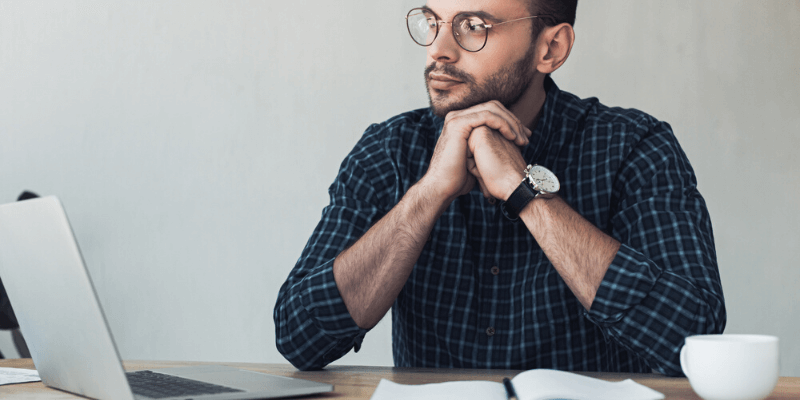
თქვენ უნდა გადაწყვიტოთ, უპირატესობა მიანიჭოთ ფასს თუ ენერგიას. მძლავრი პროცესორი და გრაფიკული ბარათი კარგია, მაგრამ აუცილებელია მხოლოდ იმ შემთხვევაში, თუ თქვენ იყენებთ ლეპტოპს უფრო მეტს, ვიდრე წერას.
MacBook Air თითქმის შესანიშნავი ინსტრუმენტია მწერალისთვის და ეს არის ერთ-ერთი. მე თვითონ ავირჩიე. ის ძალიან პორტატულია და აქვს ვარსკვლავური ბატარეის ხანგრძლივობა. ეს იმიტომ, რომ ის არ გვთავაზობს იმაზე მეტ ძალას, ვიდრე საჭიროა. ახალი მოდელი ახლა გთავაზობთ Retina დისპლეს და ის მოთავსებულია ძლიერ, ერთსხეულიან ალუმინის გარსში მაქსიმალური გამძლეობისთვის.
მაგრამ ზოგიერთ ავტორს სჭირდება უფრო ძლიერი კომპიუტერი. მაგალითად, თუ ისინი ასევე მუშაობენ ვიდეოსთან, განავითარებენ თამაშებს ან სურთ თავიანთი ლეპტოპის გამოყენება სათამაშოდ. Მაგ შემთხვევაში,მნიშვნელოვნად იაფია. ის ოდნავ იაფია ვიდრე MacBook Air.
Surface Laptop 3 შეიცავს მაღალი ხარისხის, ტაქტილურ კლავიატურას, რომლის აკრეფაც სასიამოვნოა. თუმცა, ის არ არის განათებული. ლეპტოპი გთავაზობთ როგორც სენსორულ ეკრანს, ასევე ტრეკიპდს - საუკეთესოს ორივე სამყაროში. თუ გჭირდებათ ძლიერი კომპიუტერი, რომელიც მუშაობს Windows-ზე, ეს შეიძლება იყოს თქვენი არჩევანი.
2. Microsoft Surface Pro
მიუხედავად იმისა, რომ Surface Laptop არის MacBook Pro-ის ალტერნატივა, Surface Pro -ს ბევრი რამ აქვს საერთო iPad Pro-სთან.
- ოპერაციული სისტემა: Windows
- ეკრანის ზომა: 12.3 ინჩი (2736 x 1824)
- სენსორული ეკრანი: დიახ
- ფონური კლავიატურა: არა
- წონა: 1.70 lb (775 გ) კლავიატურის გარეშე
- მეხსიერება: 4GB, 8GB ან 16GB
- მეხსიერება: 128GB, 256GB, 512GB ან 1TB SSD
- პროცესორი: ორბირთვიანი მე-10 თაობის Intel Core i3, i5 ან i7
- პორტები: ერთი USB-C, ერთი USB-A, ერთი Surface დაკავშირება
- ბატარეა: 10,5 საათი
როგორც Surface Laptop, მისი კონფიგურაცია შესაძლებელია 16 გბაიტამდე ოპერატიული მეხსიერებით და 1 ტბ SSD მეხსიერებით. მას აქვს ნაკლები სიმძლავრე, სთავაზობს ორბირთვიან პროცესორს, ვიდრე ოთხბირთვიანს, მაგრამ საკმარისზე მეტია წერისთვის.
კლავიატურის არჩევითი საფარი მოსახსნელია და შედის ზემოთ მითითებულ კონფიგურაციაში. ეკრანი მშვენიერია; ის ამაყობს კიდევ უფრო მეტი პიქსელით, ვიდრე უფრო დიდი 13.3 დიუმიანი MacBook-ები. ის საკმაოდ პორტატულია; კლავიატურის საფარითაც კი, ის ოდნავ მსუბუქია ვიდრეMacBook Air.
3. Apple iPad Pro
კლავიატურასთან დაწყვილებისას Apple-ის iPad Pro შესანიშნავი არჩევანია მწერლებისთვის, რომლებიც უპირატესობას ანიჭებენ პორტაბელურობას. ეს არის ყველაზე მსუბუქი მოწყობილობა ამ მიმოხილვაში დიდი ზღვრით, აქვს მშვენიერი Retina დისპლეი და მოიცავს შიდა ფიჭური მოდემის ვარიანტს. მე პირადად მირჩევნია 11 დიუმიანი მოდელის პორტაბელურობა, მაგრამ 12.9 დიუმიანი მოდელიც არის ხელმისაწვდომი.
- ოპერაციული სისტემა: iPadOS
- ეკრანის ზომა: 11 დიუმი (2388 x 1668) , 12,9 ინჩი (2732 x 2048)
- სენსორული ეკრანი: არა
- ფონური კლავიატურა: n/a
- წონა: 1,03 ფუნტი (468 გ), 1,4 ფუნტი (633) ზ)
- მეხსიერება 4 გბ
- შენახვა: 64 გბ – 1 ტბ
- პროცესორი: A12X Bionic ჩიპი 64-ბიტიანი დესკტოპის კლასის არქიტექტურით
- პორტები : ერთი USB-C
- ბატარეა: 10 საათი (9 საათი ფიჭური მონაცემების გამოყენებისას)
ხშირად ვიყენებ ჩემს 11 დიუმიან iPad Pro-ს ჩასაწერად და ამჟამად ვაწყვილებ მას Apple-თან საკუთარი Smart Keyboard Folio. საკმაოდ კომფორტულია აკრეფა და ასევე ემსახურება iPad-ის ქეისს. თუმცა უფრო გრძელი წერის სესიებისთვის მირჩევნია გამოვიყენო Apple-ის ერთ-ერთი ჯადოსნური კლავიატურა.
მოწყობილობისთვის ხელმისაწვდომია უამრავი საწერი აპლიკაცია (მე ვიყენებ Ulysses-ს და Bear-ს ჩემს iPad-ზე, ისევე როგორც ჩემს Mac-ებზე. ), ასევე აიღეთ ხელით დაწერილი ჩანაწერები Apple Pencil-ის გამოყენებით. ეკრანი გამჭვირვალე და კაშკაშაა, პროცესორი კი ბევრ ლეპტოპზე ძლიერია.
4. Lenovo ThinkPad T470S
ThinkPad T470S არისძლიერი და გარკვეულწილად ძვირადღირებული ლეპტოპი, რომელიც ბევრს სთავაზობს მწერლებს, რომლებიც ეძებენ უფრო ფართო მონიტორს და კლავიატურას. მას აქვს ძლიერი i7 პროცესორი და 8 GB ოპერატიული მეხსიერება და 14 დიუმიანი დისპლეი გონივრული გარჩევადობით. მიუხედავად იმისა, რომ ის ცოტა დიდია, არ არის ბევრად მძიმე ვიდრე MacBook Air და ბატარეის ხანგრძლივობა კარგია.
- ოპერაციული სისტემა: Windows
- ეკრანის ზომა: 14 ინჩი (1920×1080) )
- სენსორული ეკრანი: არა
- ფონური კლავიატურა: დიახ
- წონა: 2,91 lb (1,32 კგ)
- მეხსიერება: 8 GB (4 GB შედუღებული + 4 GB DIMM)
- შენახვა: 256 GB SSD
- პროცესორი: 2.6 ან 3.4 GHz მე-6 თაობის Intel Core i7
- პორტები: ერთი Thunderbolt 3 (USB-C), ერთი USB 3.1 , ერთი HDMI, ერთი Ethernet
- ბატარეა: 10,5 საათი
ThinkPad-ს აქვს ფანტასტიკური განათებული კლავიატურა. ის მოწონებულია The Write Life-ის მიერ, რომელიც აღწერს მას, როგორც ფართო კლავიშებს და აკრეფის საპასუხო გამოხმაურებას. მოყვება ორი საჩვენებელი მოწყობილობა: ტრეკი და TrackPoint.
5. Acer Spin 3
Acer Spin 3 არის ლეპტოპი, რომელიც გარდაიქმნება ტაბლეტად. მისი კლავიატურა შეიძლება იკეცოს ეკრანის უკან, ხოლო სენსორული ეკრანი საშუალებას გაძლევთ გააკეთოთ ხელნაწერი ჩანაწერები სტილუსით.
- ოპერაციული სისტემა: Windows
- ეკრანის ზომა: 15.6- ინჩი (1366 x 768)
- სენსორული ეკრანი: დიახ
- ფონური კლავიატურა: არა
- წონა: 5.1 lb (2.30 კგ)
- მეხსიერება: 4 GB
- შენახვა: 500 GB SSD
- პროცესორი: 2.30 GHz Dual-core Intel Core i3
- პორტი: ორი USB 2.0, ერთიUSB 3.0, ერთი HDMI
- ბატარეა: 9 საათი
მიუხედავად იმისა, რომ მას აქვს დიდი 15.6 დიუმიანი დისპლეი, Spin-ის ეკრანის გარჩევადობა დაბალია, რაც ბოლო ადგილს იკავებს ბევრად ნაკლებით. ძვირადღირებული Lenovo Chromebook ზემოთ. Acer Aspire-ს აქვს იგივე ეკრანის ზომა, მაგრამ ბევრად უკეთესი ეკრანის გარჩევადობა. ორივე ეს ლეპტოპი ყველაზე მძიმეა ჩვენს მიმოხილვაში. თუ არ აფასებთ Spin-ის უნარს იმოქმედოს როგორც ტაბლეტი, Aspire უკეთესი არჩევანია. ის გაცილებით იაფია, ბატარეის მუშაობის მხოლოდ მცირედი დაქვეითებით.
6. Acer Aspire 5
Acer Aspire 5 არის პოპულარული და მაღალი რეიტინგის მქონე ლეპტოპი, რომელიც შესაფერისია მწერლები. ჩვენ სერიოზულად განვიხილეთ ეს ჩვენი ბიუჯეტის გამარჯვებულის არჩევისას, მაგრამ ბატარეის შედარებით დაბალმა ხანგრძლივობამ - შვიდი საათის განმავლობაში, ის ჩვენს რეიტინგებში ერთი პუნქტით ჩამოაგდო. ის ასევე არის მეორე უმძიმესი ლეპტოპი, რომელსაც ჩვენ ვფარავთ (ვიწრო აჯობა Acer Spin 3-ს ზემოთ), ამიტომ პორტაბელურობა არ არის მისი ძლიერი მხარე.
- ოპერაციული სისტემა: Windows
- ეკრანის ზომა: 15,6 ინჩი (1920 x 1080)
- სენსორული ეკრანი: არა
- ფონური კლავიატურა: დიახ
- წონა: 4,85 ფუნტი (2,2 კგ)
- მეხსიერება: 8 GB
- შენახვა: კონფიგურირებადი 1 TB SSD-ზე
- პროცესორი: 2.5 GHz Dual-core Intel Core i5
- პორტები: ორი USB 2.0, ერთი USB 3.0, ერთი USB- C, ერთი HDMI
- ბატარეა: 7 საათი
ეს ლეპტოპი გთავაზობთ არაჩვეულებრივ ღირებულებას ფულისთვის, თუ პორტაბელურობა არ არის თქვენი პრიორიტეტი. ის გთავაზობთ ლამაზი ზომის ეკრანს და სრული ზომის კლავიატურას, თანაც გონივრულად თხელი. მისიორბირთვიანი პროცესორი, დისკრეტული გრაფიკული ბარათი და 8 GB ოპერატიული მეხსიერება მას საკმაოდ ძლიერსაც ხდის. ის ასევე არის ერთ-ერთი იმ ორი ლეპტოპიდან ჩვენს მიმოხილვაში, რომელიც შეიცავს ციფრულ კლავიატურას, მეორე არის ჩვენი შემდეგი ვარიანტი, Asus VivoBook.
7. Asus VivoBook 15
Asus VivoBook 15 არის უფრო მოცულობითი, საკმაოდ ძლიერი, საშუალო ფასის ლეპტოპი. მას აქვს კომფორტული, სრული ზომის, განათებული კლავიატურა ციფრული კლავიატურით და მისი 15.6 დიუმიანი მონიტორი გთავაზობთ პიქსელების გონივრულ რაოდენობას. თუმცა, მისი ზომა და ბატარეის ხანგრძლივობა მიუთითებს, რომ ის არ არის საუკეთესო არჩევანი, თუ უპირატესობას ანიჭებთ პორტაბელურობას.
- მიმდინარე რეიტინგი: 4.4 ვარსკვლავი, 306 მიმოხილვა
- ოპერაციული სისტემა: Windows 10 Home
- ეკრანის ზომა: 15,6 ინჩი (1920×1080)
- სენსორული ეკრანი: არა
- ფონური კლავიატურა: სურვილისამებრ
- წონა: 4,3 ფუნტი (1,95 კგ)
- მეხსიერება: 4 ან 8 გბ (კონფიგურირებადი 16 გბ-მდე)
- შენახვა: კონფიგურირებადია 512 GB SSD
- პროცესორი: 3.6 GHz ოთხბირთვიანი AMD R სერია, ან Intel Core i3
- პორტები: ერთი USB-C, ერთი USB-A, ერთი HDMI
- ბატარეა: არ არის მითითებული
ეს ლეპტოპი გთავაზობთ კონფიგურაციის ფართო სპექტრს და კარგ ბალანსი ძალასა და ხელმისაწვდომობას შორის. მისი დიდი ზომა გაგიადვილებთ ცხოვრებას თვალებსა და მაჯებზე. განათებული კლავიატურა არჩევითია; ის შედის იმ მოდელთან, რომელიც ზემოთ მივაწოდეთ.
8. HP Chromebook 14
Chromebooks ქმნის შესანიშნავ საწერ მანქანებს ბიუჯეტის ფასად და HP Chromebook 14 არის ყველაზე დიდისამი ჩვენ შევიტანთ ამ მიმოხილვაში. მას აქვს 14 დიუმიანი დისპლეი და საკმაოდ მსუბუქია სულ რაღაც ოთხ ფუნტზე.
- ოპერაციული სისტემა: Google Chrome OS
- ეკრანის ზომა: 14 დიუმი (1920 x 1080)
- სენსორული ეკრანი: დიახ
- ფონური კლავიატურა: არა
- წონა: 4,2 ფუნტი (1,9 კგ)
- მეხსიერება: 4 გბ
- შენახვა : 16 GB SSD
- პროცესორი: 4th Gen Intel Celeron
- პორტი: ორი USB 3.0, ერთი USB 2.0, ერთი HDMI
- ბატარეა: 9.5 საათი
ამ მოდელის ზომა და შედარებით დაბალი ბატარეის ხანგრძლივობა არ აქცევს მას აქ ჩამოთვლილ ყველაზე პორტატულ ლეპტოპად, მაგრამ არც ის არის ყველაზე ცუდი. მათთვის, ვინც უპირატესობას ანიჭებს უფრო პორტატულ ლეპტოპს, 11 დიუმიანი (1366 x 768) მოდელი ასევე ხელმისაწვდომია ბატარეის 13 საათის განმავლობაში.
9. Samsung Chromebook Plus V2
The Samsung Chromebook Plus რაღაცნაირად მახსენებს ჩემი ქალიშვილის 13 დიუმიან MacBook-ს. ეს არის თხელი, წარმოუდგენლად მსუბუქი, აქვს ბატარეის დიდი ხანგრძლივობა და მოიცავს საკმაოდ პატარა ეკრანს თხელი, შავი ჩარჩოთი. რითი განსხვავდება? სხვა საკითხებთან ერთად, ფასი!
- ოპერაციული სისტემა: Google Chrome OS
- ეკრანის ზომა: 12.2 ინჩი (1920 x 1200)
- სენსორული ეკრანი: დიახ
- ფონური კლავიატურა: არა
- წონა: 2,98 lb (1,35 კგ)
- მეხსიერება: 4 GB
- შენახვა: Flash Memory Solid State
- პროცესორი: 1.50 გჰც Intel Celeron
- პორტი: ორი USB-C, ერთი USB 3.0
- ბატარეა: 10 საათი
განსხვავებით MacBook-ისგან, Samsung-ის Chromebook Plus V2 ასევე აქვს სენსორული ეკრანიდა ჩაშენებული კალამი. მიუხედავად იმისა, რომ მისი სპეციფიკაციები გაცილებით დაბალია, მას არ სჭირდება დიდი ცხენის ძალა Chrome OS-ის გასაშვებად.
Chromebook Plus V2-ის 12.2 დიუმიანი ეკრანი შთამბეჭდავია. მას აქვს იგივე გარჩევადობა, როგორც ზოგიერთი უფრო დიდი დისპლეი, მათ შორის Lenovo-ს 14 დიუმიანი ეკრანი და Aspire და VivoBook-ის 15.6 დიუმიანი დისპლეები.
სხვა ლეპტოპის Gears for Writers
მსუბუქი ლეპტოპი არის შესანიშნავი წერის ინსტრუმენტი, როდესაც ოფისიდან ხართ. მაგრამ როცა სამუშაო მაგიდასთან დაბრუნდებით, უფრო პროდუქტიული იქნებით, თუ დაამატებთ რამდენიმე პერიფერიულ მოწყობილობას. აქ არის რამდენიმე გასათვალისწინებელი.
უკეთესი კლავიატურა
თქვენი ლეპტოპის კლავიატურა, იმედია, კომფორტულია აკრეფა, როცა გზაში ხართ. თუმცა, როცა სამუშაო მაგიდასთან იმყოფებით, უფრო პროდუქტიული იქნებით სპეციალური კლავიატურით. ჩვენს მიმოხილვაში განვიხილავთ თქვენი კლავიატურის განახლების უპირატესობებს:
- საუკეთესო კლავიატურა მწერლებისთვის
- საუკეთესო უკაბელო კლავიატურა Mac-ისთვის
ერგონომიული კლავიატურები ხშირად უფრო სწრაფია აკრიფეთ და შეამციროთ ტრავმის რისკი. ალტერნატივაა მექანიკური კლავიატურა. ისინი სწრაფი, ტაქტილური და გამძლეა, რაც მათ პოპულარობას ხდის როგორც გეიმერებს, ასევე დეველოპერებს შორის.
უკეთესი მაუსი
ზოგიერთი მწერალი შეიძლება იყოს უფრო კომფორტული და პროდუქტიული მაუსის გამოყენებით, ვიდრე ტრეკიპედი. . ჩვენ განვიხილავთ მათ უპირატესობებს ჩვენს მიმოხილვაში: საუკეთესო მაუსი Mac-ისთვის.
გარე მონიტორი
შეიძლება იყოთ უფრო პროდუქტიული, როცა ხედავთ თქვენს ნაწერს და კვლევასიმავე ეკრანზე, ამიტომ სამუშაო მაგიდიდან გარე მონიტორში ჩასმა კარგი იდეაა.
წაიკითხეთ მეტი: საუკეთესო მონიტორი MacBook Pro-სთვის
კომფორტული სკამი
ყოველდღე საათებს ატარებთ თქვენს სავარძელში, ამიტომ დარწმუნდით, რომ ის კომფორტულია. აქ არის რამოდენიმე საუკეთესო ერგონომიული საოფისე სკამი.
ხმაურის დამწევი ყურსასმენები
ხმაურის დამშლელი ყურსასმენები ბლოკავს ყურადღების გაფანტვას და აცნობებს სხვებს, რომ მუშაობთ. ჩვენ განვიხილავთ მათ უპირატესობებს ჩვენს მიმოხილვებში:
- საუკეთესო ყურსასმენები სახლის ოფისისთვის
- საუკეთესო ხმაურის იზოლირებული ყურსასმენები
გარე მყარი დისკი ან SSD
გარე მყარი დისკი ან SSD დაგეხმარებათ შექმნათ თქვენი საწერი პროექტების სარეზერვო ასლები. იხილეთ ჩვენი საუკეთესო რეკომენდაციები ამ მიმოხილვებში:
- საუკეთესო სარეზერვო დრაივები Mac-ისთვის
- საუკეთესო გარე SSD Mac-ისთვის
რა არის Writer-ის გამოთვლითი საჭიროებები ?
არსებობს თითქმის იმდენი ტიპის მწერალი, რამდენიც არის ლეპტოპის მოდელები: ბლოგერები და ჟურნალისტები, მხატვრული ლიტერატურის მწერლები და სცენარისტები, ესეისტები და კურიკულუმების ავტორები. სია არ ჩერდება სრულ განაკვეთზე მწერლებით. ბევრი ოფისის თანამშრომელი და სტუდენტი ასევე დიდ დროს უთმობს „წერას“.
საწერი ლეპტოპის შეძენის ღირებულებები ასევე განსხვავდება. ზოგი უპირატესობას ანიჭებს ხელმისაწვდომობას, ზოგი კი პორტატულობას. ზოგი გამოიყენებს კომპიუტერს მხოლოდ წერისთვის, ზოგი კი დავალებების ფართო სპექტრს უნდა შეასრულოს.
რა სჭირდება მწერალს ლეპტოპისგან?აქ არის რამოდენიმე რამ, რაც უნდა გვახსოვდეს.
წერის პროგრამული უზრუნველყოფა
არსებობს წერის პროგრამული ხელსაწყოების ფართო სპექტრი. ოფისის თანამშრომლები და სტუდენტები ჩვეულებრივ იყენებენ Microsoft Word-ს, ხოლო სრულ განაკვეთზე მწერლებს შეუძლიათ გამოიყენონ უფრო სპეციალიზებული ინსტრუმენტები, როგორიცაა Ulysses ან Scrivener. ჩვენ დავამრგვალეთ საუკეთესო ვარიანტები ამ მიმოხილვებში:
- საუკეთესო წერის აპები Mac-ისთვის
- საუკეთესო სცენარის პროგრამული უზრუნველყოფა
თქვენ ასევე შეიძლება დაგჭირდეთ გამოიყენოთ თქვენი ლეპტოპი სხვა ამოცანებისთვის. ეს აპები და მათი მოთხოვნები შეიძლება უფრო მნიშვნელოვანი იყოს კომპიუტერის სპეციფიკაციების განსაზღვრისას, რომლის შეძენაც გჭირდებათ.
ლეპტოპი, რომელსაც შეუძლია თქვენი პროგრამული უზრუნველყოფის გაშვება
წერის პროგრამული უზრუნველყოფის უმეტესობას არ სჭირდება სუპერ ძლიერი კომპიუტერი. თქვენ შეგიძლიათ შეამციროთ ეს მოთხოვნები კიდევ უფრო, არჩევით, რომელიც მუშაობს მსუბუქ ოპერაციულ სისტემაზე, როგორიცაა Google-ის Chrome OS. CapitalizeMyTitle.com ბლოგში ჩამოთვლილია რვა ძირითადი რამ, რაც უნდა გახსოვდეთ ახალი ლეპტოპის შეძენისას:
- შენახვა: 250 GB არის რეალური მინიმალური. მიიღეთ SSD, თუ შეგიძლიათ.
- გრაფიკა: მიუხედავად იმისა, რომ ჩვენ გთავაზობთ დისკრეტულ გრაფიკულ ბარათს, ის არ არის საჭირო ჩასაწერად.
- სენსორული ეკრანი: არასავალდებულო ფუნქცია, რომელიც შეიძლება გამოგადგეთ, თუ გსურთ თქვენი ხელით დაწერა. შენიშვნები.
- RAM: 4 GB არის მინიმალური, რაც გსურთ. სასურველია 8 GB.
- პროგრამული უზრუნველყოფა: აირჩიეთ თქვენთვის სასურველი ოპერაციული სისტემა და ტექსტური პროცესორი.
- CPU: აირჩიეთ Intel-ის i5 ან უკეთესი.
- კლავიატურა: განათებული კლავიატურადაგეხმარება დაბალ განათებაში წერაში, ხოლო სრული ზომის კლავიატურა სასარგებლოა. იფიქრეთ გარე კლავიატურაზე.
- წონა: ჩვენ გირჩევთ ლეპტოპს, რომელიც იწონის 4 ფუნტზე (1,8 კგ) ნაკლებს, თუ მას ბევრს ატარებთ.
თითქმის ყველა ლეპტოპი ამ მიმოხილვაში დააკმაყოფილეთ ან გადააჭარბეთ ამ რეკომენდაციებს. Chromebook-ების უმეტესობას აქვს ნაკლებად ძლიერი Intel Celeron პროცესორები, რადგან ეს არის ყველაფერი, რაც მათ სჭირდებათ.
აქ ჩამოთვლილ ყველა ლეპტოპს აქვს მინიმუმ 4 გბაიტი ოპერატიული მეხსიერება, მაგრამ ყველას არ აქვს სასურველი 8 გბ. აქ არის ხელმისაწვდომი მეხსიერების კონფიგურაციები დალაგებული საუკეთესოდან უარესამდე:
- Apple MacBook Pro: 8 GB (კონფიგურირებადია 64 გბ-მდე)
- Apple MacBook Air: 8 GB (კონფიგურირებადია 16 გბ-მდე )
- Microsoft Surface Laptop 3: 8 ან 16 GB
- Microsoft Surface Pro 7: 4GB, 8GB ან 16GB
- Asus VivoBook 15: 4 ან 8 GB (კონფიგურირებადი 16-ზე გბ)
- Lenovo ThinkPad T470S: 8 GB
- Acer Aspire 5: 8 GB
- Lenovo Chromebook C330: 4 GB
- Acer Spin 3: 4 GB
- HP Chromebook 14: 4 GB
- Samsung Chromebook Plus V2: 4 GB
კომფორტული კლავიატურა
დამწერებმა უნდა აკრიფონ მთელი დღე გარეშე იმედგაცრუება ან დაღლილობა. ამისთვის მათ სჭირდებათ ფუნქციური, კომფორტული, ტაქტილური და ზუსტი კლავიატურა. ყველას თითები განსხვავებულია, ამიტომ შეეცადეთ დაუთმოთ დრო ლეპტოპზე, რომელსაც განიხილავთ, სანამ იყიდით.
განათებული კლავიატურა დაგეხმარებათ, როცა მუშაობთ ღამით ან დაბალი განათების პირობებში. ხუთიდანძნელია შეუმჩნეველი Apple MacBook Pro . ეს არ არის იაფი, მაგრამ გთავაზობთ უამრავ RAM-ს, სწრაფ მრავალბირთვიან პროცესორს, დისკრეტულ გრაფიკას და შესანიშნავ დისპლეას.
ბიუჯეტის გათვალისწინებით, ბევრ იაფფასიან ლეპტოპს შეუძლია საწერი მანქანა. ჩვენ შევიტანთ რამდენიმე მათგანს ჩვენს მიმოხილვაში. აქედან, Lenovo Chromebook C330 გთავაზობთ განსაკუთრებულ მნიშვნელობას. ეს არის იაფი, ძალიან პორტატული და ბატარეის ხანგრძლივობა ფანტასტიკურია. და რადგან ის მუშაობს Chrome OS-ით, ის მაინც სწრაფია, მიუხედავად დაბალი სპეციფიკაციებისა.
მათთვის, ვისაც სჭირდება Windows და შეუძლია ცოტა ნაკლები ბატარეით იცხოვროს, ჩვენ გირჩევთ Acer Aspire 5 .
ეს არ არის თქვენი ერთადერთი ვარიანტი. ჩვენ შევამცირეთ ჩვენი არჩევანი თორმეტ მაღალრეიტინგულ ლეპტოპამდე, რომლებიც აკმაყოფილებს მწერლების მრავალფეროვან საჭიროებებს. წაიკითხეთ, რომ გაიგოთ, რომელია თქვენთვის საუკეთესო.
რატომ მენდობი ამ ლეპტოპის სახელმძღვანელოსთვის
მე მიყვარს ლეპტოპები. სანამ არ დავიწყებდი სრულ განაკვეთზე მუშაობას ჩემი სახლის ოფისიდან, მე ყოველთვის ვიყენებდი ერთს ჩემს მთავარ მანქანად. ამჟამად მაქვს 11 დიუმიანი MacBook Air, რომელსაც ვიყენებ ჩემი iMac-ისგან მოშორებით მუშაობისას. მე ვიყენებ მას შვიდ წელზე მეტი ხნის განმავლობაში და ის კვლავ მუშაობს ახალივით. მიუხედავად იმისა, რომ მას არ აქვს Retina ეკრანი, მას აქვს საკმარისზე მეტი პიქსელი პროდუქტიულად დასაწერად და მისი კლავიატურა წარმოუდგენლად კომფორტულად მიმაჩნია.
ლეპტოპების გამოყენება დავიწყე 80-იანი წლების ბოლოს. ჩემი ზოგიერთი ფავორიტი იყო Amstrad PPC 512 („512“ ნიშნავს, რომ მას ჰქონდა 512ამ მიმოხილვის ლეპტოპები აღჭურვილია განათებული კლავიატურებით:
- Apple MacBook Air
- Apple MacBook Pro
- Lenovo ThinkPad T470S
- Acer Aspire 5
- Asus VivoBook 15 (არასავალდებულო)
ყველა მწერალს არ სჭირდება ციფრული კლავიატურა, მაგრამ თუ თქვენ ერთი გირჩევნიათ, ჩვენი მიმოხილვის ორი ვარიანტია Acer Aspire 5 და Asus VivoBook 15.
განიხილეთ გარე კლავიატურის გამოყენება თქვენი მაგიდიდან აკრეფისას. ბევრი ირჩევს კლავიატურას მყარი ერგონომიკით, მაგრამ ასევე პოპულარულია მექანიკური კლავიატურა. ჩვენ მივიღეთ რამდენიმე რეკომენდაცია ამ მიმოხილვის განყოფილებაში „სხვა ლეპტოპის მექანიზმები“.
ადვილად წასაკითხი ეკრანი
პატარა ეკრანი სასურველია, თუ გსურთ მაქსიმალური პორტაბელურობა, მაგრამ ის ასევე შეიძლება კომპრომისზე თქვენი პროდუქტიულობა. უფრო დიდი ეკრანი უკეთესია თითქმის ყველა სხვა თვალსაზრისით. ისინი ნაკლებად სავარაუდოა, რომ გამოიწვიონ თვალის დაძაბვა და, Microsoft-ის მიერ ჩატარებული ტესტების მიხედვით, შეუძლიათ გაზარდონ თქვენი პროდუქტიულობა 9%-ით.
აქ მოცემულია დისპლეების ზომები, რომლებიც მოჰყვება თითოეულ ლეპტოპს ჩვენს მიმოხილვაში. ისინი დალაგებულია უმცირესიდან დიდამდე და მე მაქვს თამამი მოდელები პიქსელების საგრძნობლად მკვრივი რაოდენობით.
ძალიან პორტატული:
- Apple iPad Pro: 11-inch ( 2388 x 1668)
- Lenovo Chromebook C330: 11.6-ინჩი (1366×768)
- Samsung Chromebook Plus V2: 12.2-ინჩი (1920 x 1200)
- Microsoft Surface Pro 7: 12.3-inch (2736 x 1824)
პორტატული:
- Apple MacBook Air: 13.3-inch ( 2560 x1600)
- Apple MacBook Pro 13-inch: 13.3-inch (2560 x 1600)
- Microsoft Surface Laptop 3: 13.5-inch (2256 x 1504) )
- Lenovo ThinkPad T470S: 14-inch (1920×1080)
- HP Chromebook 14: 14-inch (1920 x 1080)
ნაკლებად პორტატული:
- Microsoft Surface Laptop 3: 15-inch (2496 x 1664)
- Acer Spin 3: 15.6-inch (1366 x 768)
- Acer Aspire 5: 15.6-ინჩი (1920 x 1080)
- Asus VivoBook 15: 15.6-inch (1920×1080)
- Apple MacBook Pro 16-inch: 16-inch (3072 x 1920)
თუ რეგულარულად მუშაობთ სამუშაო მაგიდიდან, შეიძლება გქონდეთ გარე მონიტორი თქვენი ლეპტოპისთვის. მე დავაკავშირე რამდენიმე რეკომენდაცია „Other Gear“-ში ქვემოთ.
პორტაბელურობა
პორტაბელურობა არ არის გადამწყვეტი მნიშვნელობა, მაგრამ ეს არის ის, რასაც ბევრი ჩვენგანი ვაფასებთ. პრიორიტეტად აქციეთ, თუ ლეპტოპს ყველგან თან ატარებთ, ან დროს ატარებთ სამუშაოს ოფისში.
თუ პორტაბელურობა თქვენი საქმეა, მოძებნეთ ლეპტოპი ეკრანის გარშემო თხელი ჩარჩოებით და კომპაქტური კლავიატურით. გარდა ამისა, მიანიჭეთ პრიორიტეტი SSD-ს ვიდრე მბრუნავ მყარ დისკს - ისინი გაცილებით ნაკლებად არიან მიდრეკილნი დაზიანებისაკენ მიმავალი მუწუკებისა და ვარდნის შედეგად.
აქ არის ჩვენი რეკომენდებული ლეპტოპები დალაგებული წონის მიხედვით. პირველი ორი არის ტაბლეტები, დანარჩენი კი ლეპტოპები. ლეპტოპების ბოლო ჯგუფმა ვერ შეძლო პორტაბელურობის თვალსაზრისით.
წარმოუდგენლად მსუბუქი:
- Apple iPad Pro: 1.03 lb (468 გ)
- Microsoft Surface Pro 7: 1.70 lb (775g)
შუქი:
- Lenovo Chromebook C330: 2,65 lb (1,2 კგ)
- Apple MacBook Air: 2,7 lb (1,25 კგ)
- Lenovo ThinkPad T470S: 2.91 lb (1.32 კგ)
- Samsung Chromebook Plus V2: 2.98 lb (1.35 კგ)
- Apple MacBook Pro 13-inch: 3.02 lb (1.37 კგ)
- Microsoft Surface Laptop 3: 3,4 lb (1,542 კგ)
არც ისე მსუბუქი:
- HP Chromebook 14: 4,2 lb (1,9 კგ)
- Asus VivoBook 15: 4.3 lb (1.95 კგ)
- Apple MacBook Pro 16-inch: 4.3 lb (2.0 კგ)
- Acer Aspire 5: 4.85 lb (2.2 კგ)
- Acer Spin 3: 5.1 lb (2.30 კგ)
ხანგრძლივი ბატარეის ხანგრძლივობა
დაწერის შესაძლებლობა ბატარეის ხანგრძლივობაზე ფიქრის გარეშე ათავისუფლებს. როგორც კი შთაგონება გაჩნდება, თქვენ არ იცით რამდენი საათი შეიძლება დახარჯოთ წერაზე. თქვენმა ბატარეამ თქვენს შთაგონებაზე მეტ ხანს უნდა გაძლოს.
საბედნიეროდ, მწერლები არ იბეგრებიან ზედმეტად თავიანთი კომპიუტერის კომპონენტებზე და უნდა მიიღონ ბატარეის მუშაობის უფრო მაღალი დონე, რაც აპარატს შეუძლია. აქ მოცემულია თითოეული ლეპტოპის ბატარეის მაქსიმალური ხანგრძლივობა ამ მიმოხილვაში:
10 საათზე მეტი:
- Apple MacBook Air: 12 საათი
- Microsoft Surface Laptop 3: 11.5 საათი
- Apple MacBook Pro 16 დიუმიანი: 11 საათი
- Microsoft Surface Pro 7: 10.5 საათი
- Lenovo ThinkPad T470S: 10.5 საათი
9-10 საათი:
- Apple MacBook Pro 13-inch: 10 საათი,
- Apple iPad Pro: 10 საათი,
- Lenovo Chromebook C330: 10 საათი ,
- Samsung Chromebook Plus V2: 10საათი,
- HP Chromebook 14: 9,5 საათი,
- Acer Spin 3: 9 საათი.
9 საათზე ნაკლები:
- Acer Aspire 5: 7 საათი,
- Asus VivoBook 15: 7 საათი.
პერიფერიული მოწყობილობები
თქვენ შეგიძლიათ აირჩიოთ რამდენიმე პერიფერიული მოწყობილობის ტარება თქვენთან მუშაობისას ოფისის გარეთ. თუმცა, პერიფერიული მოწყობილობები ნამდვილად ბრწყინავს, როდესაც თქვენს სამუშაო მაგიდასთან დაბრუნდებით. მათ შორისაა კლავიატურები და მაუსები, გარე მონიტორები და გარე მყარი დისკები. ჩვენ რამდენიმე რეკომენდაციას ვაძლევთ ქვემოთ მოცემულ განყოფილებაში „Other Gear“.
შეზღუდული სივრცის გამო, ლეპტოპების უმეტესობას USB პორტები აკლია. თქვენ სავარაუდოდ დაგჭირდებათ USB კერა ამის გამოსასწორებლად.
კილობაიტი ოპერატიული მეხსიერება!); ნოუთბუქები HP, Toshiba და Apple-სგან; ქვენოუთბუქები Olivetti-დან, Compaq-დან და Toshiba-დან; და ნეტბუქები Asus-ისა და Acer-ისგან. მე ასევე რეგულარულად ვიყენებ 11 დიუმიან iPad Pro-ს წერის პროცესში. მე ვაფასებ პორტაბელურობას!მე ათ წელზე მეტი ხნის განმავლობაში ვმუშაობდი წერით. მე მესმის, რა მუშაობს და რა არა. მე ვიცი, როგორ შეიძლება განვითარდეს მწერლის მოთხოვნილებები და მე მიყვარს, რომ ახლა შეგვიძლია შევასრულოთ მთელი დღის მუშაობა ბატარეის ერთი დამუხტვით.
როდესაც დავიწყე სრული განაკვეთით მუშაობა ჩემი სახლის ოფისიდან, დავიწყე რამდენიმე პერიფერიული მოწყობილობის დამატება: გარე მონიტორები, ერგონომიული კლავიატურა და მაუსი, ტრეკიპედი, გარე სარეზერვო დისკები და ლეპტოპის სადგამი. სწორ პერიფერიულ მოწყობილობებს შეუძლიათ გაზარდონ თქვენი პროდუქტიულობა და მისცენ თქვენს ლეპტოპს იგივე შესაძლებლობები, რაც დესკტოპ კომპიუტერს.
როგორ ავირჩიეთ ლეპტოპები მწერლებისთვის
ლეპტოპის მოდელების არჩევისას, მე გავითვალისწინე ათობით მიმოხილვა და მწერლების მიმოხილვები. მე დავასრულე ოთხმოცი განსხვავებული მოდელის სია.
მე შევამოწმე მომხმარებელთა რეიტინგები და მიმოხილვები თითოეული მათგანისთვის, ვეძებდი მაღალრეიტინგულ მოდელებს, რომლებსაც იყენებდა ასობით ან ათასობით მომხმარებელი. გამიკვირდა, რამდენი პერსპექტიული ლეპტოპის დისკვალიფიკაცია მოხდა ამ პროცესის დროს.
აქედან გავითვალისწინე თითოეული მოდელის დიზაინი და სპეციფიკაციები, იმის გათვალისწინებით, რომ სხვადასხვა ავტორებს განსხვავებული საჭიროებები აქვთ და ავირჩიე 12 მოდელი, რომელსაც ჩვენ გირჩევთ. ამ მიმოხილვაში. მე ვირჩევსამი გამარჯვებული პორტაბელურობის, სიმძლავრისა და ფასის მიხედვით. ერთ-ერთი მათგანი უნდა შეესაბამებოდეს მწერლების უმეტესობას, მაგრამ დანარჩენი ცხრა მოდელიც აუცილებლად გასათვალისწინებელია.
ასე რომ, გაითვალისწინეთ თქვენი საჭიროებები და პრეფერენციები, როდესაც კითხულობთ ჩვენს შეფასებებს. Authors Tech გირჩევთ, დაუსვათ ეს კითხვები, როგორც თქვენი გადაწყვეტილების პროცესის ნაწილი:
- რა არის ჩემი ბიუჯეტი?
- ვაფასებ პორტაბელურობას ან სიმძლავრეს?
- რამდენს ვაფასებ აინტერესებს ეკრანის ზომა?
- მნიშვნელობა აქვს ოპერაციულ სისტემას?
- რამდენი ვწერო სახლის გარეთ?
წაიკითხეთ ჩვენი მთავარი რეკომენდაციების სანახავად.
საუკეთესო ლეპტოპი მწერლებისთვის: ჩვენი საუკეთესო არჩევანი
საუკეთესო პორტატული: Apple MacBook Air
Apple-ის MacBook Air არის უაღრესად პორტატული ლეპტოპი, რომელიც ჩასმულია ერთში გამძლე ალუმინის ნაჭერი. ის უფრო მსუბუქია ვიდრე ლეპტოპების უმეტესობა და აქვს ყველაზე გრძელი ბატარეის ხანგრძლივობა ამ სიაში არსებულ ნებისმიერ მოწყობილობაზე. მიუხედავად იმისა, რომ ის შედარებით ძვირია, მას აქვს მშვენიერი Retina დისპლეი ბევრად მეტი პიქსელით, ვიდრე მისი მრავალი კონკურენტი. ის მუშაობს macOS-ზე, მაგრამ, როგორც ყველა Mac-ში, შესაძლებელია Windows ან Linux-ის ინსტალაცია.
შეამოწმეთ მიმდინარე ფასი- ოპერაციული სისტემა: macOS
- ეკრანის ზომა: 13.3- ინჩი (2560 x 1600)
- სენსორული ეკრანი: არა
- ფონური კლავიატურა: დიახ
- წონა: 2.8 lb (1.25 კგ)
- მეხსიერება: 8 GB
- შენახვა: 256 GB – 512 GB SSD
- პროცესორი: Apple M1 ჩიპი; 8-ბირთვიანი CPU 4 ოპერაციული ბირთვით და 4 ეფექტურობის ბირთვით
- პორტი: ორიThunderbolt 4 (USB-C)
- ბატარეა: 18 საათი
MacBook Air ახლოსაა მწერლებისთვის შესანიშნავ ლეპტოპთან. ეს არის ის, რასაც მე პირადად ვიყენებ. შემიძლია გარანტია მის გამძლეობაზე. ჩემი ახლა შვიდი წლისაა და ისევ მუშაობს ისევე, როგორც იმ დღეს, როცა ვიყიდე.
მიუხედავად იმისა, რომ ძვირია, ის ყველაზე იაფი Mac ლეპტოპია, რომლის შეძენაც შეგიძლიათ. ის არ გვთავაზობს საჭიროზე მეტ ენერგიას და მისი თხელი პროფილი შესანიშნავად აქცევს თქვენთან ერთად გადასატანად, ასე რომ თქვენ შეგიძლიათ წეროთ გზაში.
თქვენ უნდა შეგეძლოთ აკრიფოთ ეთერში 18 საათის განმავლობაში. მარტო ბატარეა, რომელიც საშუალებას გაძლევთ განახორციელოთ მთელი დღის მუშაობა თქვენი AC ადაპტერის გამორთვის გარეშე. მისი კლავიატურა განათებულია და გთავაზობთ Touch ID-ს მარტივი და უსაფრთხო შესვლისთვის.
მინუსები: თქვენ ვერ განაახლებთ Air-ს მისი შეძენის შემდეგ, ამიტომ დარწმუნდით, რომ შეარჩიეთ კონფიგურაცია, რომელიც დააკმაყოფილებს თქვენს მოთხოვნებს შემდგომში. რამდენიმე წელი. ზოგიერთ მომხმარებელს სურს, რომ ლეპტოპს მეტი პორტი ჰქონდეს. ორი Thunderbolt 4 პორტი ზოგიერთი მომხმარებლისთვის რთული იქნება ცხოვრება. USB ჰაბი შორს წავა, თუ დაგჭირდებათ პერიფერიული მოწყობილობების დამატება, როგორიცაა გარე კლავიატურა ან მყარი დისკი.
მიუხედავად იმისა, რომ მე მჯერა, რომ ეს Mac საუკეთესო გამოცდილებას სთავაზობს მათ, ვისაც სურს წერისთვის ხარისხიანი, პორტატული ლეპტოპი, არსებობს სხვა ვარიანტები:
- თუ გსურთ მსგავსი ლეპტოპი, რომელიც მოყვება Windows-ს, Microsoft Surface Pro შეიძლება უკეთ მოგეწონოთ.
- თუ თქვენს კომპიუტერს იყენებთ მეტი დროით. უბრალოდ დაწერე, შეიძლება დაგჭირდეს რაღაცუფრო ძლიერი. MacBook Pro შეიძლება იყოს უკეთესი თქვენთვის.
ყველაზე ძლიერი: Apple MacBook Pro
თუ MacBook Air არ არის საკმარისად ძლიერი თქვენი ყველა საჭიროების დასაკმაყოფილებლად, Apple-ის
3>MacBook Pro შეესაბამება კანონპროექტს. ეს არის ყველაზე ძვირადღირებული ლეპტოპი სიაში, მაგრამ ასევე ყველაზე ძლიერი. თუ გსურთ ამ სიმძლავრის მაქსიმალური გაზრდა, აირჩიეთ 16 დიუმიანი მოდელი: ის ბევრად უფრო განახლებადია, გთავაზობთ უდიდეს ეკრანს და აქვს საუკეთესო კლავიატურა ნებისმიერი მიმდინარე MacBook მოდელისგან.
შეამოწმეთ მიმდინარე ფასი- ოპერაციული სისტემა: macOS
- ეკრანის ზომა: 16 ინჩი (3456 x 2234)
- სენსორული ეკრანი: არა
- ფონური კლავიატურა: დიახ
- წონა: 4,7 ფუნტი (2,1 კგ)
- მეხსიერება: 16 GB (კონფიგურირებადია 64 GB)
- შენახვა: 512 GB – 8 TB SSD
- პროცესორი: Apple M1 Pro ან M1 Max ჩიპი
- პორტები: სამი Thunderbolt 4 (USB-C)
- ბატარეა: 21 საათამდე
MacBook Pro გთავაზობთ უფრო მეტ გამოთვლით ძალას, ვიდრე ბევრი მწერლებს სჭირდებათ. მას შეუძლია აუდიო წარმოება, ვიდეო რედაქტირება და თამაშის განვითარება და შეიძლება კონფიგურირებული იყოს უფრო მძლავრად, ვიდრე ნებისმიერი სხვა ლეპტოპი ჩვენს მიმოხილვაში.
ასე რომ, თუ აფასებთ ფუნქციურობას ვიდრე პორტაბელურობას, ეს შესანიშნავი არჩევანია. მის განათებულ კლავიატურას უფრო მეტი მგზავრობა აქვს ვიდრე Air-ს და მისი 11-საათიანი ბატარეის ხანგრძლივობა შთამბეჭდავია.
კიდევ უფრო შთამბეჭდავია 16 დიუმიანი Retina ეკრანი. ის არა მხოლოდ უფრო დიდია ვიდრე ნებისმიერი სხვა ლეპტოპი ჩვენს მიმოხილვაში, არამედ აქვს ბევრად მეტი პიქსელიც. მისი3456 2234 გარჩევადობა ნიშნავს თითქმის ექვს მილიონ პიქსელს. მისი უახლოესი კონკურენტებია Microsoft-ის Surface Pro ხუთი მილიონი პიქსელით, და Surface Laptop და სხვა MacBook-ები, რომლებსაც აქვთ ოთხი მილიონი.
თქვენს მაგიდასთან მუშაობისას შეგიძლიათ ჩართოთ კიდევ უფრო დიდი ან ორი მონიტორი. Apple-ის მხარდაჭერა ამბობს, რომ MacBook Pro 16-ინჩს შეუძლია გაუმკლავდეს ორ 5K ან 6K ეკრანს.
სხვა ლეპტოპების მსგავსად, მას აკლია USB პორტები. მიუხედავად იმისა, რომ სამი USB-C პორტი შეიძლება მუშაობდეს თქვენთვის, USB-A პერიფერიული მოწყობილობების გასაშვებად, დაგჭირდებათ დონგლის ან სხვა კაბელის შეძენა.
მიუხედავად იმისა, რომ ეს არის საუკეთესო ლეპტოპი მწერლებისთვის, რომლებსაც მეტი ენერგია სჭირდებათ, ის არა თქვენი ერთადერთი ვარიანტი. არსებობს უფრო ხელმისაწვდომი ვარიანტები, რომლებიც მოერგება Windows მომხმარებლებს:
- Microsoft Surface Laptop 3
- Lenovo ThinkPad T470S
- Acer Spin 3
საუკეთესო ბიუჯეტი: Lenovo Chromebook C330
ჩვენი წინა გამარჯვებულები, სავარაუდოდ, საუკეთესო ლეპტოპები არიან მწერლებისთვის, მაგრამ ისინი ასევე ყველაზე ძვირია. ზოგიერთი მწერალი უპირატესობას ანიჭებს უფრო საბიუჯეტო ვარიანტს და ეს ნიშნავს ნაკლებად მძლავრი აპარატის არჩევას. Lenovo Chromebook C330 მაღალი შეფასებაა მისი მომხმარებლების მიერ. მიუხედავად დაბალი სპეციფიკაციებისა, ის მაინც მგრძნობიარე და ფუნქციონალურია. ეს იმიტომ ხდება, რომ ის მუშაობს Google-ის Chrome OS-ზე, რომლის გასაშვებად ნაკლები რესურსებია საჭირო.
შეამოწმეთ მიმდინარე ფასი- ოპერაციული სისტემა: Google Chrome OS
- ეკრანის ზომა: 11.6- ინჩი (1366×768)
- სენსორული ეკრანი: დიახ
- ფონური კლავიატურა:არა
- წონა: დაწყებული 2.65 lb (1.2 კგ)
- მეხსიერება: 4 GB
- შენახვა: 64GB eMMC 5.1
- პროცესორი: 2.6 GHz Intel Celeron N4000
- პორტები: ორი USB-C, ორი USB 3.1
- ბატარეა: 10 საათი
ეს ლეპტოპი შეიძლება იაფი იყოს, მაგრამ მას ბევრი რამ აქვს გასაკეთებელი -განსაკუთრებით თუ აფასებთ პორტაბელურობას. ის უფრო მსუბუქია ვიდრე MacBook Air (თუმცა არც თუ ისე გლუვი) და აქვს შთამბეჭდავი ბატარეის ხანგრძლივობა.
ზომის შესამცირებლად, მას მოყვება 11,6 დიუმიანი ეკრანი შედარებით დაბალი 1366 x 768 გარჩევადობით. მიუხედავად იმისა, რომ ეს არის ყველაზე დაბალი გარჩევადობა ნებისმიერი ლეპტოპის ამ მიმოხილვაში (Acer Spin 3-თან ერთად), ის იგივეა, რაც ჩემი ძველი 11 დიუმიანი MacBook Air. იშვიათად შემხვედრია ეკრანის გარჩევადობასთან დაკავშირებული პრობლემები.
მიუხედავად ლეპტოპის დაბალი სპეციფიკაციებისა, ის შესანიშნავად მუშაობს Chrome OS-ით. თქვენ არ გექნებათ აპლიკაციების ისეთივე დიაპაზონი, რომლიდანაც შეგიძლიათ აირჩიოთ Windows ან macOS-ით, მაგრამ თუ შეძლებთ იცხოვროთ Microsoft Office-თან, Google Docs-თან, Grammarly-თან და Evernote-თან, ყველაფერი კარგად იქნება.
მომხმარებლებს, როგორც ჩანს, უყვართ ეს ლეპტოპი და მაღალ შეფასებას აძლევენ. მაგრამ ისინი თავიანთ მიმოხილვებში ცხადყოფენ, რომ აცნობიერებენ, რომ ეს არ არის Windows ლეპტოპის ჩანაცვლება და შესაბამისად შეცვალონ თავიანთი მოლოდინები. ისინი კომენტარს აკეთებენ, რომ კლავიატურა სასიამოვნოა აკრეფით, გადახვევა გლუვია და პიქსელები ადვილად იკითხება. Microsoft Office კარგად მუშაობს და შესვენებისას შეგიძლიათ უყუროთ Netflix-ს.
ბევრს უყვარსსენსორული ეკრანი და გამოიყენეთ იგი ჩანაწერების გასაკეთებლად სტილუსით (რომელიც არ შედის). საკიდი შექმნილია ისე, რომ თქვენ შეგიძლიათ გადაატრიალოთ კლავიატურა ეკრანის უკან და გამოიყენოთ ლეპტოპი, როგორც ტაბლეტი.
ყველა ბიუჯეტის მცოდნე მწერალს არ სურს ასეთი კომპაქტური ლეპტოპი. სხვა მაღალრეიტინგული ბიუჯეტის ლეპტოპები მწერლებისთვის მოიცავს:
- Acer Aspire 5
- Asus VivoBook 15
- HP Chromebook
- Samsung Chromebook Plus V2
სხვა კარგი ლეპტოპები მწერლებისთვის
1. Microsoft Surface Laptop 3
Surface Laptop 3 , Microsoft-ის კონკურენტი MacBook Pro-სთვის, არის ნამდვილი ლეპტოპი, რომელიც მუშაობს Windows-ზე. მას საკმარისზე მეტი ძალა აქვს ნებისმიერი მწერლისთვის. 13.5 და 15 დიუმიან დისპლეებს აქვთ ფანტასტიკური გარჩევადობა და ბატარეა უძლებს შთამბეჭდავ 11.5 საათს.
- ოპერაციული სისტემა: Windows 10 Home
- ეკრანის ზომა: 13.5 ინჩი (2256 x 1504), 15 დიუმიანი (2496 x 1664)
- სენსორული ეკრანი: დიახ
- ფონური კლავიატურა: არა
- წონა: 2.84 lb (1.288 კგ), 3.4 lb (1.542 კგ)
- მეხსიერება: 8 ან 16 გბ
- შენახვა: 128 გბ – 1 ტბ მოსახსნელი SSD
- პროცესორი: სხვადასხვა, ოთხბირთვიანი მე-10 თაობის Intel Core i5
- პორტები: ერთი USB-C, ერთი USB-A, ერთი Surface Connect
- ბატარეა: 11,5 საათი
ეს პრემიუმ ლეპტოპი უამრავ ადგილს გიტოვებთ განვითარებისთვის. მოყვება ოთხბირთვიანი პროცესორი. ოპერატიული მეხსიერების კონფიგურაცია შესაძლებელია 16 გბ-მდე, ხოლო SSD 1 ტბ-მდე. ის გთავაზობთ ნაკლებ USB პორტებს ვიდრე MacBook Pro და არის

